Cách đổi màu bàn phím cơ DareU EK87 đơn giản, nhanh gọn

Cách đổi màu bàn phím cơ DareU EK87 là một trong những thao tác thú vị giúp người dùng cá nhân hóa không gian làm việc hay góc chơi game theo phong cách riêng. Sở hữu hệ thống đền LED RGB tích hợp, DareU EK87 mang đến nhiều hiệu ứng ánh sáng sinh động, có thể điều chỉnh bằng phím tắt nhanh chóng. Cùng Sforum tham khảo hướng dẫn bạn từng bước cụ thể để đổi màu bàn phím DareU EK87, đồng thời chia sẻ cách xử lý một số lỗi thường gặp trong quá trình tùy chỉnh đèn.

Giới thiệu bàn phím cơ DareU EK87
DareU EK87 là mẫu bàn phím cơ có thiết kế tenkeyless (không bao gồm cụm phím số bên phải), rất được ưa chuộng trong cộng đồng người dùng văn phòng và game thủ nhờ sự gọn gàng và cảm giác gõ ổn định. Bên cạnh thiết kế cơ học chắc chắn, điểm nổi bật không thể bỏ qua là hệ thống LED RGB được tích hợp sẵn với nhiều chế độ chiếu sáng đa dạng.
Người dùng có thể tùy chỉnh đèn bàn phím theo sở thích cá nhân, từ các màu đơn sắc nhẹ nhàng đến những hiệu ứng chuyển động sống động. Các chế độ này không chỉ mang tính thẩm mỹ mà còn hỗ trợ tốt trong môi trường thiếu sáng hoặc khi sử dụng máy tính vào ban đêm. Việc tùy biến đèn nền bàn phím còn tạo ra sự cá nhân hóa cao, giúp bạn thể hiện phong cách riêng thông qua từng phím gõ.

Các chế độ đèn LED cơ bản của bàn phím DareU EK87
Bàn phím DareU EK87 được trang bị nhiều hiệu ứng đèn LED khác nhau như:
- LED đơn sắc
- LED chuyển động tuần hoàn
- LED sóng vỗ
- LED hiệu ứng lấp lánh
- LED phản ứng theo từng phím bấm
- LED sóng dạt hai bên
- LED màu yêu thích
Những hiệu ứng này có thể được kích hoạt chỉ với vài tổ hợp phím cơ bản, tạo nên sự linh hoạt cao cho người sử dụng.

Cách đổi màu bàn phím cơ DareU EK87
Tính năng nổi bật của dòng bàn phím cơ DareU EK87 nhờ hệ thống LED RGB đa dạng, giúp bạn dễ dàng cá nhân hóa không gian làm việc hay góc gaming. Nếu bạn muốn thay đổi màu nhanh trong lúc làm việc, thì sử dụng phím tắt là cách tối ưu và đơn giản nhất. Chỉ với phím Fn kết hợp cùng một số phím chức năng, bạn có thể chuyển đổi giữa hàng loạt hiệu ứng LED có sẵn. Dưới đây là các tổ hợp phím phổ biến mà bạn nên ghi nhớ:
|
Tổ hợp phím |
Chức năng hiển thị LED |
|
Fn + 1 |
Chuyển LED đơn sắc, nhấn nhiều lần để thay đổi màu |
|
Fn + 2 |
Hiển thị 7 màu chuyển động luân phiên theo vòng quay |
|
Fn + 4 |
Hiệu ứng 7 màu đơn sắc hiển thị lần lượt với độ sáng giảm dần |
|
Fn + 5 |
Chọn 1 màu cố định, chỉ sáng tại phím bạn nhấn |
|
Fn + 6 |
Hiệu ứng LED lấp lánh như ánh sao |
|
Fn + 7 |
Hiệu ứng sóng vỗ nhẹ, ánh sáng lan theo nhịp |
|
Fn + 8 |
Hiệu ứng Ripping, ánh sáng lan rộng từ vị trí phím được nhấn |
|
Fn + 10 |
Đèn chỉ sáng ở những phím bạn bấm vào |
|
Fn + 11 |
Đèn sáng toàn bộ bàn phím, không chuyển động |
|
Fn + PgUp/PgDn |
Tăng/giảm độ sáng hoặc tốc độ chuyển động của LED |
|
Fn + Pause |
Khôi phục màu đèn LED về mặc định ban đầu |
|
Fn + -/+ |
Tắt/bật toàn bộ đèn bàn phím |
Phím tắt là cách dễ tiếp cận nhất để làm quen với việc chỉnh màu bàn phím cơ DareU EK87 mà không cần lo lắng về cấu hình hay phần mềm.
Một số lỗi thường gặp khi đổi màu bàn phím DareU EK87
Dưới đây là các lỗi mà người dùng DareU EK87 thường gặp khi đổi màu, kèm hướng dẫn xử lý từng tình huống cụ thể:
Không thể đổi màu bằng phím cứng
Kiểm tra lại tổ hợp phím bạn đang sử dụng có đúng theo bảng hướng dẫn không. Nếu đúng mà vẫn không hiệu quả, thử khôi phục cài đặt mặc định bằng cách nhấn Fn + Pause. Ngoài ra, bạn cũng nên đảm bảo bàn phím đã được kết nối và không bị lỗi nguồn.

Phần mềm không nhận bàn phím
Trường hợp này thường xảy ra khi bàn phím không hỗ trợ phần mềm chính thức hoặc do xung đột thiết bị. Bạn hãy thử khởi động lại máy hoặc kết nối lại bàn phím với máy. Ngoài ra, bạn có thể truy cập trang web chính thức của DareU để cập nhật thông tin về các bàn phím có phần mềm hỗ trợ.

Đèn LED không đồng đều hoặc có phím không sáng
Lỗi này có thể xuất phát từ việc chưa bật lại chế độ LED sau khi thay đổi hiệu ứng. Bạn có thể nhấn Fn + 11 để bật toàn bộ LED.

Việc làm chủ các cách đổi màu bàn phím cơ DareU EK87 sẽ giúp bạn không chỉ sử dụng thiết bị hiệu quả hơn mà còn nâng cao trải nghiệm sử dụng hằng ngày. Dù bạn là người yêu thích sự đơn giản hay thích các hiệu ứng đèn động đẹp mắt, DareU EK87 đều có thể đáp ứng chỉ với vài thao tác cơ bản. Hy vọng với hướng dẫn trên, bạn đã có thể tự tin tuỳ chỉnh màu đèn bàn phím theo ý muốn mà không cần đến sự hỗ trợ kỹ thuật từ bên ngoài.
Xem thêm:
Câu hỏi thường gặp
Có cách nào để reset bàn phím về cài đặt mặc định không?
Có thể tự chỉnh LED từng phím không?
Bàn phím DareU EK87 có bao nhiêu chế độ LED?





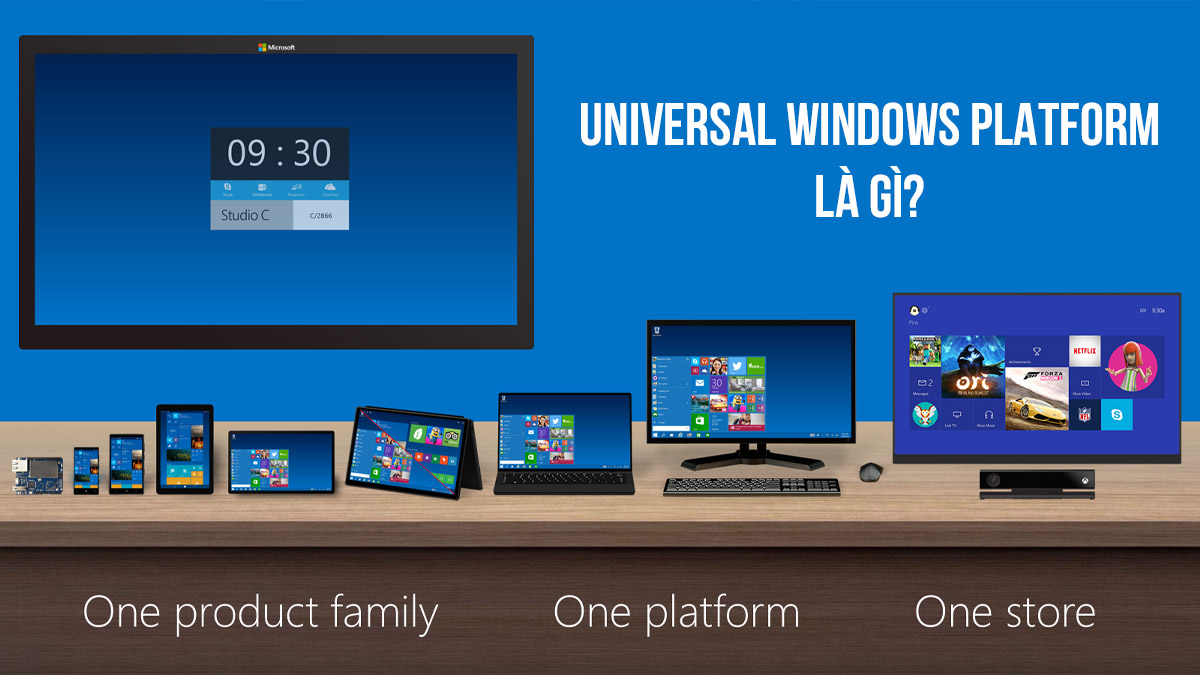
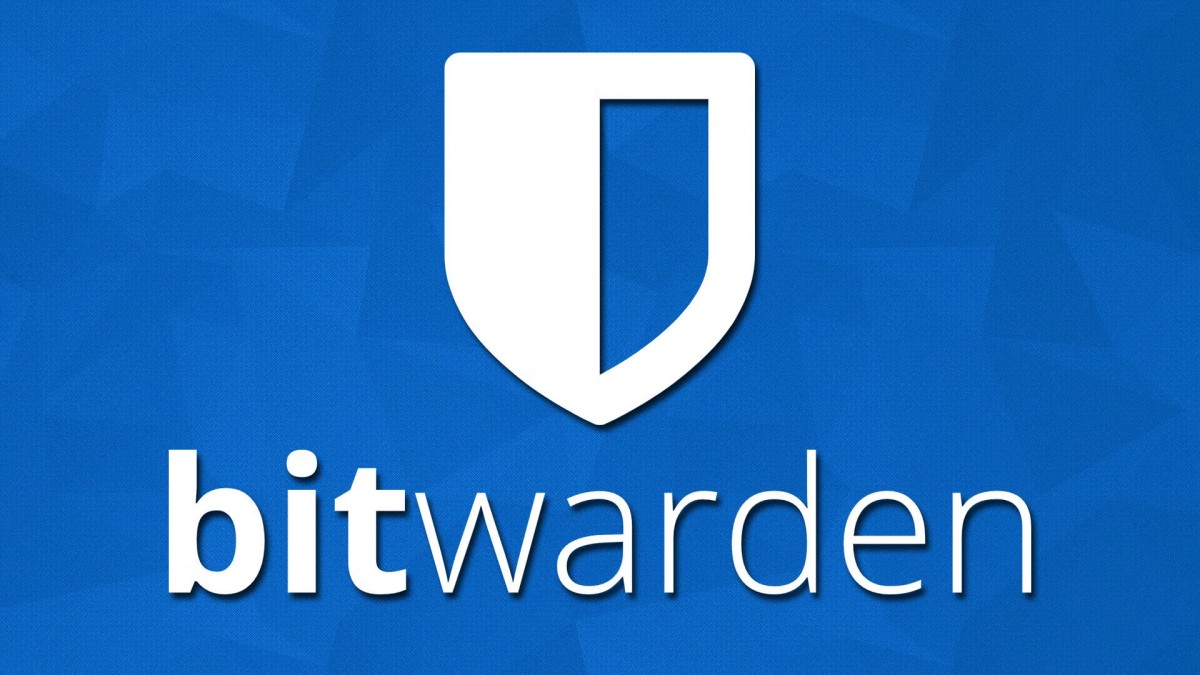
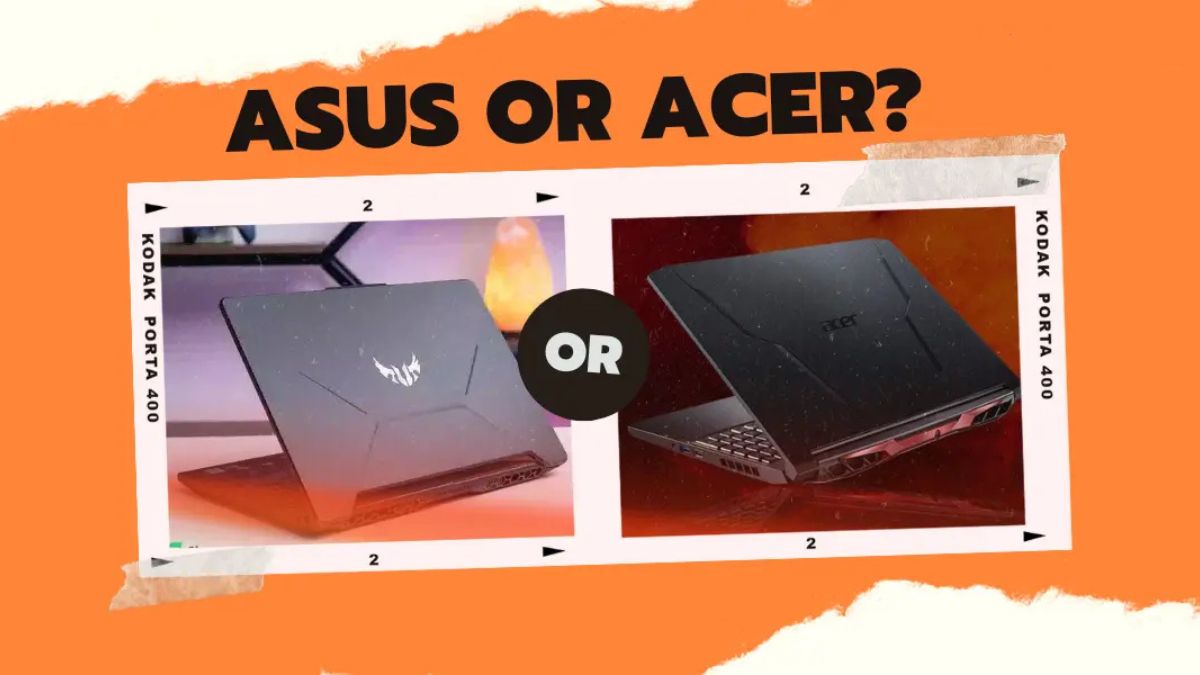
Bình luận (0)